같은 색을 반복해서 고르는 데 시간을 낭비한 적 있나요? RGB 코드를 입력하거나 헥스 값을 복사해서 적절한 색조를 맞추려고 할 때 말이죠? Pixso 2.0의 색상 선택기가 새롭게 변신했어요. 사용자 정의 색상 기능이 이 번거로움을 해결해줍니다. 색상을 쉽게 사용할 수 있게 되어 지루한 색상 작업에 쏟는 시간을 줄이고, 디자인에 더 많은 시간을 할애할 수 있습니다.
사용자 정의 색상이란 무엇인가요?
사용자 정의 색상은 Pixso에 저장한 당신의 가장 좋아하는 색상들입니다. 매번 같은 색조를 찾을 필요 없이 자주 사용하는 색상을 한 곳에 모아둘 수 있어요. 단순한 목록이 아니라, 디자인을 일관되게 유지하고 작업 속도를 높이며, 프로젝트나 개인의 요구에 맞게 조정할 수 있는 도구입니다.
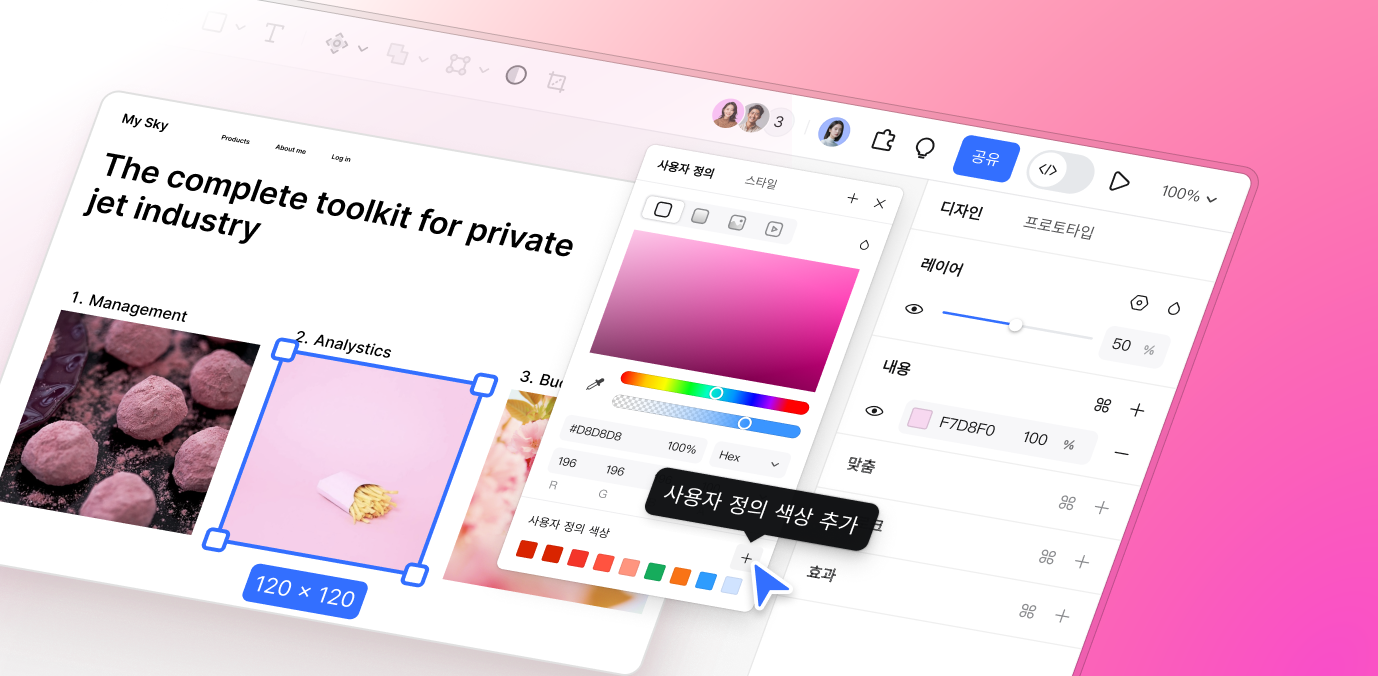
왜 Pixso의 사용자 정의 색상을 사용해야 하나요?
Pixso의 사용자 정의 색상은 실제 디자인 문제를 해결해줍니다. 그 방법은 다음과 같습니다:
1. 색상 작업 속도 향상 반복 작업 줄이기
“사용자 정의 색상에 한 번의 클릭으로 추가” 기능을 통해 색상을 몇 초 만에 스와치로 저장할 수 있습니다. 버튼, 텍스트, 배경 등을 다시 색을 고를 필요 없이 한 번 저장해두면 어디서든 사용할 수 있습니다—이렇게 색상 관련 작업에 드는 시간을 크게 줄일 수 있습니다.
2. 색상 관리의 유연성 제공
사용자 정의 색상은 고정되지 않았습니다. 언제든지 색상을 편집하거나 순서를 재조정하거나 새로운 색상을 추가할 수 있습니다. 브랜드 프로젝트를 진행 중인가요? 팔레트를 조정해 브랜드의 색상에 맞출 수 있습니다. 개인 디자인을 하고 있나요? 팔레트를 변경하여 스타일에 맞출 수 있습니다. 어떤 프로젝트든지 유용하게 사용할 수 있습니다.
3. 프로젝트 간 색상 재사용 빠른 수정
예전 색상 조합으로 돌아가야 하나요? 저장된 사용자 정의 색상을 불러오세요—한 번의 클릭으로 정확히 그 색상 세트를 다시 사용할 수 있습니다. 여러 프로젝트에서 작업 중이라면 동일한 팔레트를 사용하여 스타일을 일관되게 유지할 수 있습니다. 더 이상 “지난번에 어떤 색을 썼지?” 라고 고민할 필요 없습니다.
4. 나만의 고유 색상 세트 만들기
나만의 색상 라이브러리를 만들고 싶으신가요? Pixso는 이를 쉽게 할 수 있게 도와줍니다. 좋아하는 색상을 저장하고, 스타일이나 프로젝트별로 그룹화하여 나만의 팔레트를 만들 수 있습니다. 시간이 지날수록 이는 빠르고 일관된 디자인을 위한 비밀 도구가 될 것입니다.
사용자 정의 색상을 언제 사용하나요?
사용자 정의 색상은 매일 사용하게 될 것입니다. 이 팔레트가 특히 도움이 되는 순간들을 소개합니다:
1. 일상적인 UI/Web 디자인
자주 사용하는 색상(예: 버튼 파랑, 텍스트 회색, 배경 흰색 등)에 사용자 정의 색상은 필수입니다. RGB 코드를 기억하거나 헥스 값을 붙여넣을 필요 없이, 스와치를 클릭하는 것만으로 빠르게 색을 적용할 수 있습니다.
2. 여러 프로젝트 간 색상 관리
여러 브랜드나 클라이언트와 작업하고 있나요? 각 브랜드나 클라이언트에 맞춰 별도의 사용자 정의 색상 팔레트를 만들 수 있습니다. 기술 브랜드의 차가운 톤에서 라이프스타일 브랜드의 따뜻한 색조로 바꿔야 하나요? 팔레트를 전환하는 것만으로 간편하게 색상을 변경할 수 있습니다—색상 찾는 데 드는 번거로움을 없애줍니다.
3. 빠른 테마 전환(라이트/다크 모드)
라이트 모드용과 다크 모드용 두 개의 사용자 정의 색상 팔레트를 저장하세요. 어느 테마에서 디자인을 보고 싶나요? 한 번의 클릭으로 팔레트를 전환하세요. 모든 요소를 다시 색칠할 필요 없이 전체 디자인이 빠르게 변경됩니다.
4. 새로운 디자이너에게 좋은 색상 습관 만들기
디자인에 처음 입문한 경우, 사용자 정의 색상은 일관성을 유지하는 데 도움이 됩니다. 좋아하는 색상을 저장하고, 재사용하면서 시간이 지나면 어떤 색이 잘 맞는지 알게 될 것입니다. 이를 통해 더 나은 색상 감각을 기를 수 있으며, 디자인도 더 다듬어지게 됩니다.
Pixso에서 사용자 정의 색상을 만드는 방법은?
사용자 정의 색상을 만드는 것은 간단합니다. 단계별로 따라 해보세요:
👉 색상을 적용할 요소를 클릭하세요—예: 버튼 또는 텍스트 박스.
👉 Pixso의 색상 선택기에서 사용자 정의 색상 패널을 엽니다.
👉 색상을 선택하세요. 색상 선택 도구를 사용하거나 헥스/RGB 코드를 입력하세요. 그 후 “사용자 정의 색상에 추가”를 클릭합니다.
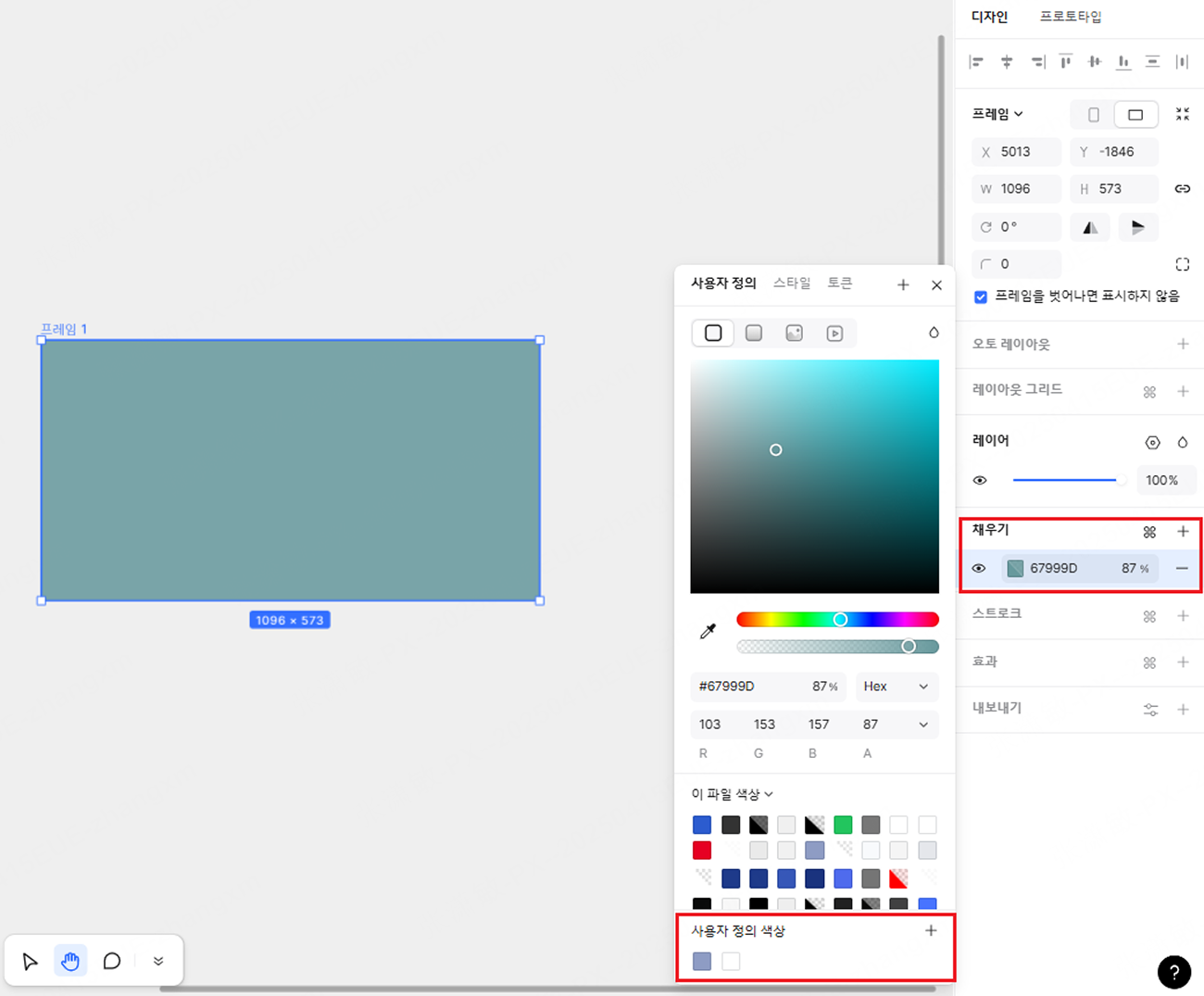
👉 그게 다입니다! 색상이 저장되었습니다. 다시 사용하고 싶을 때 언제든지 클릭하세요.
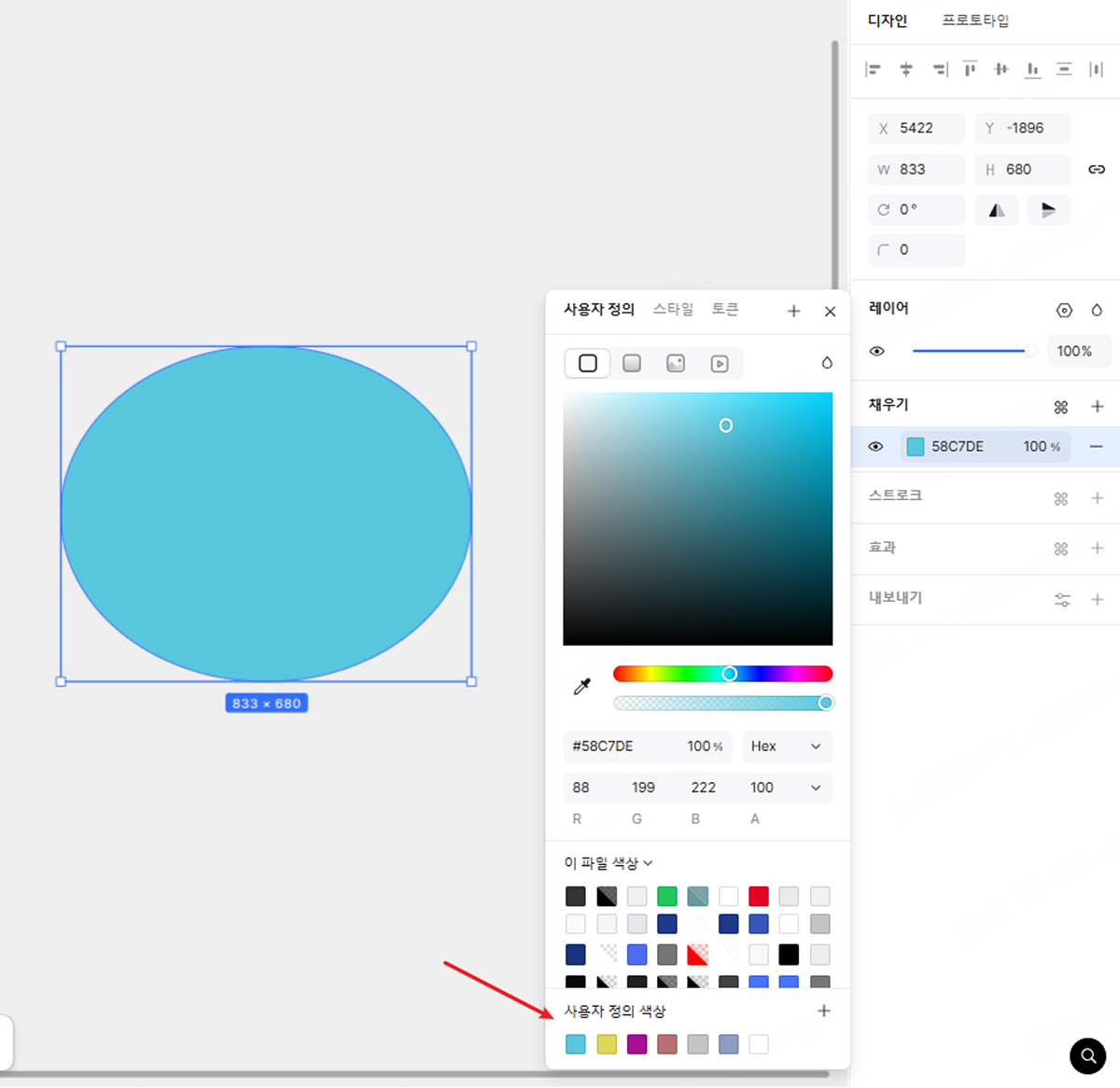
Pixso의 사용자 정의 색상을 사용하면 더 이상 색상에 대해 고민하지 않아도 됩니다—헥스 코드를 추측하거나 색조를 다시 고를 필요가 없어요. 사용자 정의 색상을 저장하고, 디자인을 일관되게 유지하며, 작업 속도를 높일 수 있는 가장 쉬운 방법입니다. 전문가로서 프로젝트를 처리하거나 디자인을 배우는 중이든, 지금 바로 사용자 정의 색상을 만들어 보세요. 당신의 디자인 생활이 훨씬 나아질 것이며, 이 기능 없이는 어떻게 작업했는지 궁금해할 거예요.

![무드보드를 제작해보자! [단계별 가이드]](https://cms.pixso.net/images/kr/articles/cover/how-to-design-a-moodboard.png)

![[가이드]디자인 기초--타이포그래피 디자인](https://cms.pixso.net/images/kr/articles/cover/typography-design.png)


